edge浏览器打开网址404怎么办 edge浏览器打开网页404解决方法
更新时间:2024-05-29 09:52:16作者:xinxin
当前edge浏览器作为微软系统内置的搜索工具,经过全新的优化和调整也更加符合用户的操作习惯,然而最近有用户在电脑上使用edge浏览器时,却老是会遇到打开网页显示404的问题,对此edge浏览器打开网址404怎么办呢?今天小编就给大家介绍edge浏览器打开网页404解决方法。
具体方法如下:
1、打开控制面板;
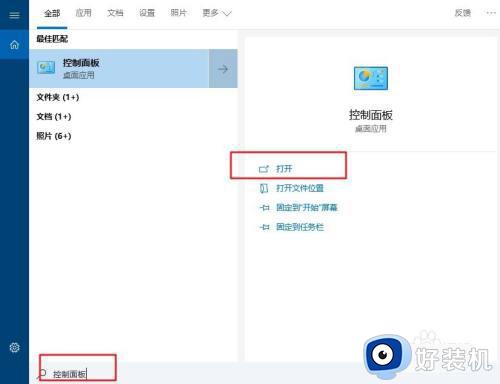
2、在控制面板中,修改【查看方式】为大图标,点击【internet 选项】;
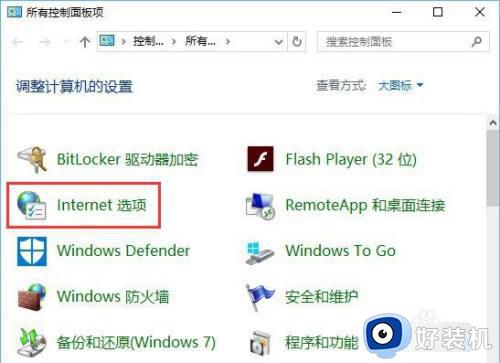
3、在internet 选项下点击【语言】;
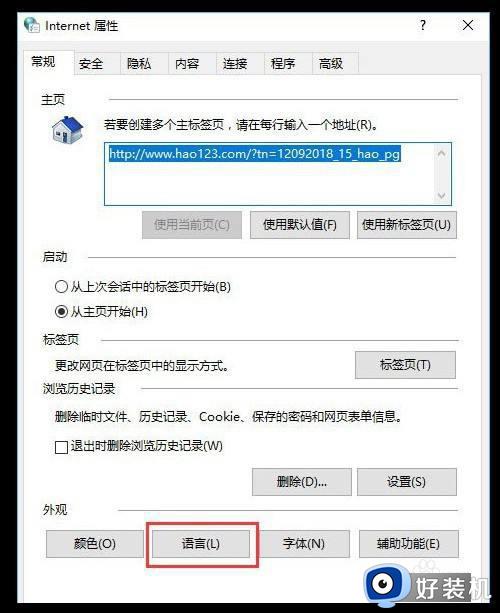
4、再点击【设置语言首选项】;
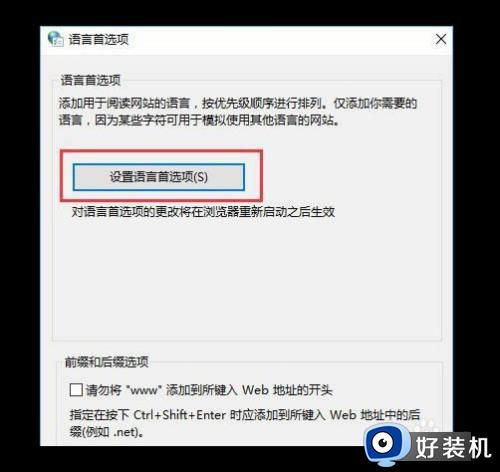
5、在下面只能保留”中文(简体,中国) ,将其他语言选中后删除即可。
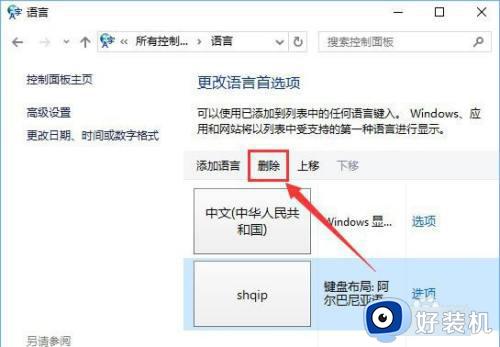
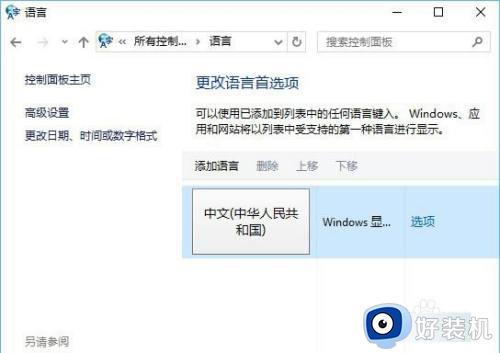
以上就是小编给大家讲解的edge浏览器打开网页404解决方法了,有遇到这种情况的用户可以按照小编的方法来进行解决,希望本文能够对大家有所帮助。
edge浏览器打开网址404怎么办 edge浏览器打开网页404解决方法相关教程
- edge打开是2345网址导航怎么办 edge浏览器打开总是2345主页解决方法
- 网络正常但是edge打不开网页怎么办 edge无法打开网页其余上网正常解决方法
- 我的电脑打开网页总是404 not found怎么解决
- edge浏览器主页修打开就是hao123网址解决方法
- 为什么edge无法访问网页 edge浏览器无法访问网页怎么办
- 为什么edge浏览器浏览网页不显示图片 解决edge浏览器不显示图片的方法
- edge浏览器打开提示网络链接无法加载如何解决 edge浏览器打开提示网络链接无法加载两种解决方法
- edge打开是2345网址导航怎么办 edge浏览器打开是2345网址解决方法
- edge浏览器打开乱码怎么回事 edge浏览器打开网页中文显示乱码怎么办
- edge浏览器初始页面网址没了怎么回事 如何恢复edge浏览器初始页面网址
- 电脑无法播放mp4视频怎么办 电脑播放不了mp4格式视频如何解决
- 电脑文件如何彻底删除干净 电脑怎样彻底删除文件
- 电脑文件如何传到手机上面 怎么将电脑上的文件传到手机
- 电脑嗡嗡响声音很大怎么办 音箱电流声怎么消除嗡嗡声
- 电脑我的世界怎么下载?我的世界电脑版下载教程
- 电脑无法打开网页但是网络能用怎么回事 电脑有网但是打不开网页如何解决
电脑常见问题推荐
- 1 b660支持多少内存频率 b660主板支持内存频率多少
- 2 alt+tab不能直接切换怎么办 Alt+Tab不能正常切换窗口如何解决
- 3 vep格式用什么播放器 vep格式视频文件用什么软件打开
- 4 cad2022安装激活教程 cad2022如何安装并激活
- 5 电脑蓝屏无法正常启动怎么恢复?电脑蓝屏不能正常启动如何解决
- 6 nvidia geforce exerience出错怎么办 英伟达geforce experience错误代码如何解决
- 7 电脑为什么会自动安装一些垃圾软件 如何防止电脑自动安装流氓软件
- 8 creo3.0安装教程 creo3.0如何安装
- 9 cad左键选择不是矩形怎么办 CAD选择框不是矩形的解决方法
- 10 spooler服务自动关闭怎么办 Print Spooler服务总是自动停止如何处理
